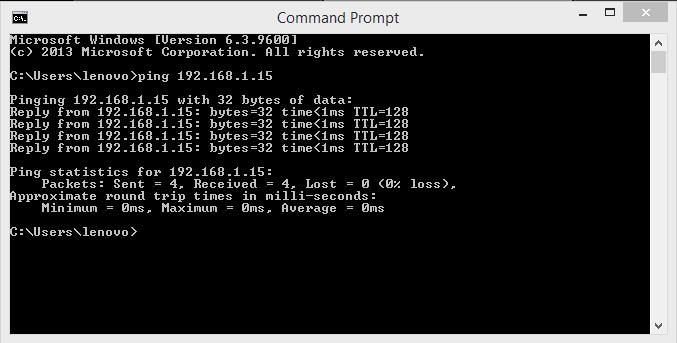Pengertian Jaringan Komputer
Jaringan (network) adalah sebuah sistem operasi yang terdiri
atas sejumlah komputer dan perangkat jaringan lainnya yang bekerja bersama-sama
untuk mencapai suatu tujuam yang sama atau suatu jaringan kerja yang terdiri
dari titik-titik (nodes) yang terhubung satu sama lain, dengan atau tanpa
kabel. Masing-masing nodes berfungsi sebagai stasiun kerja (workstations).
Salah satu nodes sebagai media jasa atau server, yaitu yang mengatur fungsi
tertentu dari nodes lainnya. Pada dasarnya teknologi jaringan komputer itu
sendiri merupakan perpaduan anatara tenologi komputer dan juga teknologi
komunikasi.
Tujuan dari jaringan komputer:
Jaringan memungkinkan manajemen sumber daya lebih efisien:
Misalnya, banyak pengguna dapat saling berbagi printer tunggal dengan kualitas
tinggi, dibandingkan memakai printer kualitas rendah di masing-masing meja
kerja. Selain itu, lisensi perangkat lunak jaringan dapat lebih murah
dibandingkan lisensi stand-alone terpisah untuk jumlah pengguna sama, serta
berbagi pemakaian CPU, Memori, dan Harddsik.
Jaringan membantu mempertahankan informasi agar tetap andal
dan up-to-date: Sistem penyimpanan data terpusat yang dikelola dengan baik
memungkinkan banyak pengguna mengaskses data dari berbagai lokasi yang berbeda,
dan membatasi akses ke data sewaktu sedang diproses.
Jaringan membantu mempercepat proses berbagi data (data
sharing). Transfer data pada jaringan selalu lebih cepat dibandingkan sarana
berbagi data lainnya yang bukan jaringan.
Jaringan memungkinkan kelompok-kerja berkomunikasi dengan
lebih efisien. Surat dan penyampaian pesan elektronik merupakan substansi
sebagian besar sistem jaringan, disamping sistem penjadwalan, pemantauan
proyek, konferensi online dan groupware, dimana semuanya membantu team bekerja
lebih produktif.
Jaringan membantu usaha dalam melayani klien mereka secara
lebih efektif. Akses jarak-jauh ke data terpusat memungkinkan karyawan dapat
melayani klien di lapangan dan klien dapat langsung berkomunikasi dengan
pemasok.
PENGERTIAN, MANFAAT DAN JENIS JENIS JARINGAN KOMPUTER
Pengertian, manfaat dan jenis-jenis jaringan komputer ~
Jaringan komputer merupakan suatu sistem yang terdiri komputer dan perangkat
lainnya yang dirancang untuk dapat bekerja bersama-sama dalam berbagai manfaat
dan tujuan antara lain untuk berkomunikasi, akses informasi, menerima maupun
memberikan layanan. Bagian yang menerima layanan disebut Client dan bagian yang
memberikan layanan disebut Server. Sistem ini dikenal sebagai sistem
client-server yang sudah digunakan pada hampir seluruh aplikasi jaringan
komputer.
Manfaat jaringan komputer
1. Berbagi sumber daya / pertukaran data
2. Mempermudah berkomunikasi / bertransaksi
3. Membantu akses informasi
4. Mampu memberikan akses informasi dengan cepat dan up-to-date
Jenis-jenis jaringan komputer berdasarkan jangkauan
1. LAN ( Local Area Network)
Local Area Network sering kita jumpai diperkantoran, kampus,
maupun warnet. Jaringan ini dapat menghubungkan lebih dari 2 komputer di
ruangan jarak dekat (terbatas) hingga beberapa KM saja. Jaringan ini biasanya
terdiri dari komputer, printer, dan perangkat lainnya.
2. MAN (Metropolitan Area Network)
Sesuai dengan namanya maka jenis jaringan ini memberikan
layanan hingga wilayah yang luas dan kemampuan transfer datapun berkecepatan
sangat tinggi. Wilayah yang dapat menjadi cakupannya berkisar hingga 50 KM. MAN
ini merupakan rangkaian LAN yang berukuran dan berjarak lebih besar.
3. WAN (Wide Area Network)
Jenis jaringan ini memberikan layanan lebih luas lagi
dibanding MAN yaitu dapat menghubungkan suatu wilayah bahkan negara lain. WAN
pada dasarnya merupakan kumpulan beberapa LAN yang ada di beberapa lokasi
sehingga dibutuhkan sebuah device untuk menghubungkannya dan device itu kita
sebut router.
Jenis-jenis jaringan komputer berdasarkan fungsinya
1. Client - Server
Merupakan jaringan komputer yang dikhususkan sebagai client
dan server, layanan ini bisa diberikan oleh 1 atau lebih komputer.
2. Peer-to-Peer
Merupakan jaringan komputer yang setiap host nya dapat
menjadi sebuah server atau menjadi client secara bersamaan.
Jenis-jenis jaringan komputer berdasarkan topologi
1. Topologi Bus
2. Topologi Ring
3. Topologi Tree
4. Topologi Mesh
5. Topologi Linier
Jenis-jenis jaringan komputer berdasarkan media transmisi
1. Jaringan berkabel ( Wired Network)
Jaringan ini mengunakan media kabel dalam menghubungkan
setiap komputer dalam jaringan
2. Jaringan Nirkabel (Wireless Network)
Jaringan ini tidak menggunakan media kabel sebagai alat
pengbungnya, tetapi menggunakan gelombang elektromagnetik dalam setiap kiriman
sinyal informasinya.
Macam-Macam Topologi Jaringan Komputer
1. Topologi Ring
Pada topologi ring setiap komputer di hubungkan dengan
komputer lain dan seterusnya sampai kembali lagi ke komputer pertama, dan
membentuk lingkaran sehingga disebut ring, topologi ini berkomunikasi
menggunakan data token untuk mengontrol hak akses komputer untuk menerima data,
misalnya komputer 1 akan mengirim file ke komputer 4, maka data akan melewati
komputer 2 dan 3 sampai di terima oleh komputer 4, jadi sebuah komputer akan
melanjutkan pengiriman data jika yang dituju bukan IP Address dia.
• Kelebihan
dari topologi jaringan komputer ring adalah pada kemudahan dalam proses
pemasangan dan instalasi, penggunaan jumlah kabel lan yang sedikit sehingga
akan menghemat biaya.
• Kekurangan
paling fatal dari topologi ini adalah, jika salah satu komputer ataupun kabel
nya bermasalah, maka pengiriman data akan terganggu bahkan error.
2. Topologi Bus
Topologi jaringan komputer bus tersusun rapi seperti antrian
dan menggunakan cuma satu kabel coaxial
dan setiap komputer terhubung ke kabel menggunakan konektor BNC, dan kedua
ujung dari kabel coaxial harus diakhiri oleh terminator.
• Kelebihan
dari bus hampir sama dengan ring, yaitu kabel yang digunakan tidak banyak dan
menghemat biaya pemasangan.
• Kekurangan
topologi bus adalah jika terjadi gangguan atau masalah pada satu komputer bisa
menggangu jaringan di komputer lain, dan untuk topologi ini sangat sulit
mendeteksi gangguan, sering terjadinya antrian data, dan jika jaraknya terlalu
jauh harus menggunakan repeater.
3. Topologi Star
Topologi ini membentuk seperti bintang karena semua komputer
di hubungkan ke sebuah hub atau switch dengan kabel UTP, sehingga hub/switch
lah pusat dari jaringan dan bertugas untuk mengontrol lalu lintas data, jadi
jika komputer 1 ingin mengirim data ke komputer 4, data akan dikirim ke switch
dan langsung di kirimkan ke komputer tujuan tanpa melewati komputer
lain.Topologi jaringan komputer inilah yang paling banyak digunakan sekarang
karena kelebihannya lebih banyak.
• Kelebihan
topologi ini adalah sangat mudah mendeteksi komputer mana yang mengalami
gangguan, mudah untuk melakukan penambahan atau pengurangan komputer tanpa
mengganggu yang lain, serta tingkat keamanan sebuah data lebih tinggi, .
• Kekurangannya
topologi jaringan komputer ini adalah, memerlukan biaya yang tinggi untuk
pemasangan, karena membutuhkan kabel yang banyak serta switch/hub, dan
kestabilan jaringan sangat tergantung pada terminal pusat, sehingga jika
switch/hub mengalami gangguan, maka seluruh jaringan akan terganggu.
4. Topologi Mesh
Pada topologi ini setiap komputer akan terhubung dengan
komputer lain dalam jaringannya menggunakan kabel tunggal, jadi proses
pengiriman data akan langsung mencapai komputer tujuan tanpa melalui komputer
lain ataupun switch atau hub.
• Kelebihanya
adalah proses pengiriman lebih cepat dan tanpa melalui komputer lain, jika
salah satu komputer mengalami kerusakan tidak akan menggangu komputer lain.
• Kekurangan
dari topologi ini sudah jelas, akan memakan sangat banyak biaya karena
membutuhkan jumlah kabel yang sangat banyak dan setiap komputer harus memiliki
Port I/O yang banyak juga, selain itu proses instalasi sangat rumit.
5. Topologi Tree
Topologi jaringan komputer Tree merupakan gabungan dari
beberapa topologi star yang dihubungan dengan topologi bus, jadi setiap
topologi star akan terhubung ke topologi star lainnya menggunakan topologi bus,
biasanya dalam topologi ini terdapat beberapa tingkatan jaringan, dan jaringan
yang berada pada tingkat yang lebih tinggi dapat mengontrol jaringan yang
berada pada tingkat yang lebih rendah.
• Kelebihan
topologi tree adalah mudah menemukan suatu kesalahan dan juga mudah melakukan
perubahan jaringan jika diperlukan.
• Kekurangan
nya yaitu menggunakan banyak kabel, sering terjadi tabrakan dan lambat, jika
terjadi kesalahan pada jaringan tingkat tinggi, maka jaringan tingkat rendah
akan terganggu juga.

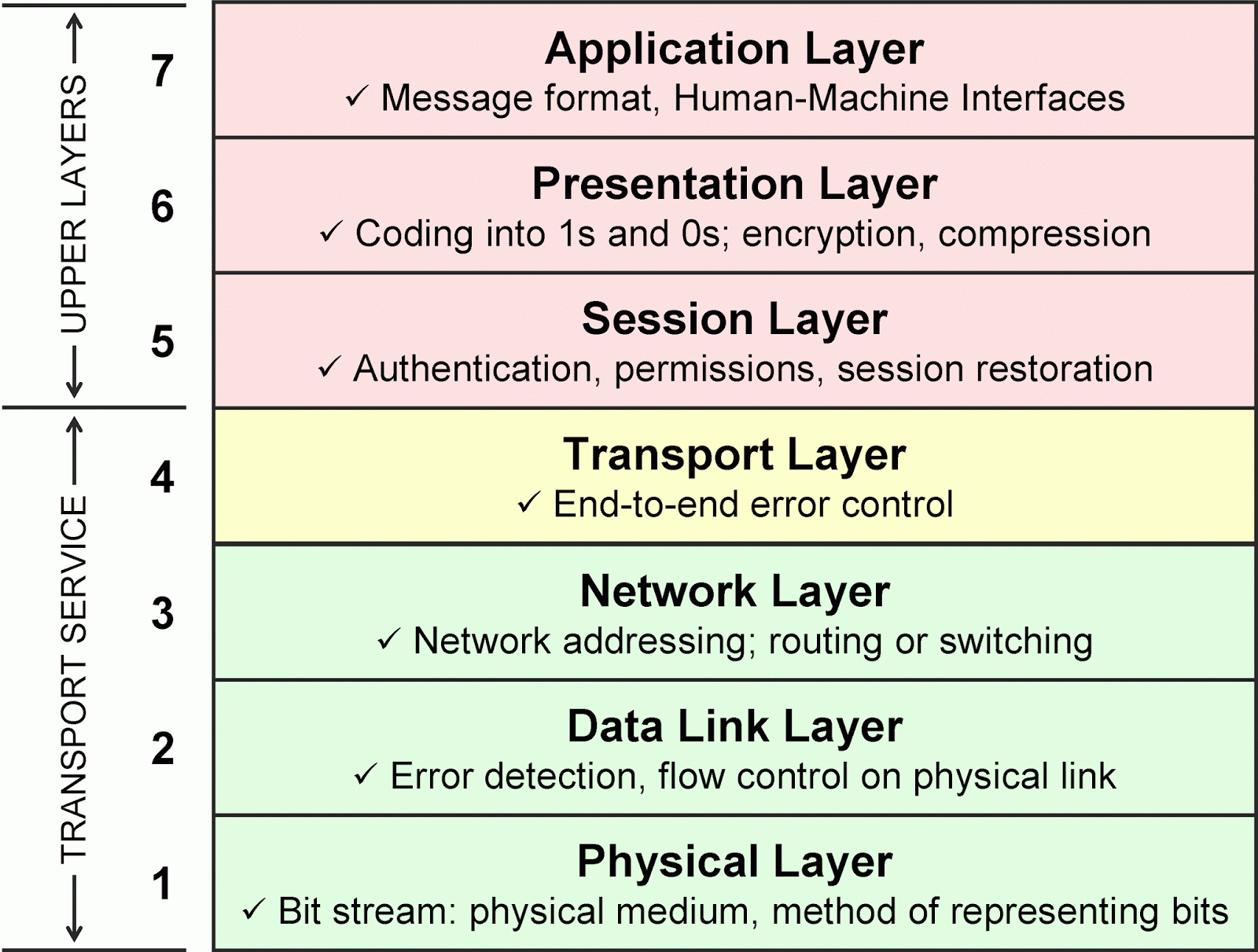
%2B%2B(1).png)
%2B%2B(2).png)
%2B%2B(4).png)
%2B%2B(5).png)
%2B%2B(6).png)
%2B%2B(7).png)
%2B%2B(8).png)
%2B%2B(9).png)
%2B%2B(10).png)